Azure DevOps Services
この記事では、次のタスクを実行する方法について説明します。
- Microsoft Teamsでチームに Azure Repos アプリを追加する
- Azure Repos アプリをリポジトリに接続する
- チャネル内のリポジトリ関連イベントへのサブスクリプションを管理する
- 作成拡張機能を利用して PR 情報を検索して共有する
- PR URL をプレビューする
- チャネルからサブスクリプションとリポジトリを削除する
前提 条件
| カテゴリ | Requirements |
|---|---|
| アクセス許可 | - リポジトリ関連のイベントのサブスクリプションを作成するには: プロジェクト管理者 グループまたはチーム管理者のメンバー。 詳細については、「 プロジェクト レベルのアクセス許可を変更する 」または「 チーム管理者の追加」を参照してください。 |
手記
- Microsoft Teams用の Azure Repos アプリは、Azure DevOps Services でホストされているプロジェクトにのみリンクできます。
- ダイレクト メッセージ内の通知はサポートされていません。
Microsoft Teamsのチームに Azure Repos アプリを追加する
Microsoft Teams の Azure Repos アプリ (Microsoft Teams > Azure Repos) に移動します。
[追加] を選択するか、既にアプリをダウンロードしている場合は、[開く] の横にあるドロップダウン メニューを選択し、[チームに追加] を選択します。
チーム名またはチャネル名を入力し、[ボットの設定] を選択します。

Azure Repos アプリをリポジトリに接続する
チームにアプリがインストールされたら、応答フィールドに次のテキストを入力します:
@azure repos signinMicrosoft Teamsと Azure Boards が異なるテナントにある場合は、[別のメールアドレスでサインイン ] を選択します。

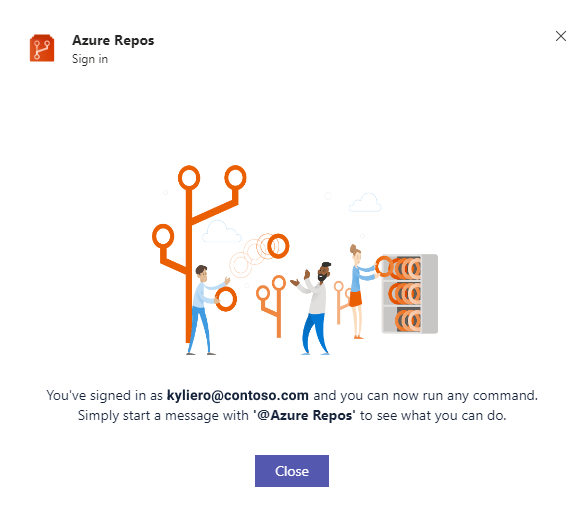
プロジェクト内のすべての Git リポジトリを監視するには、チャネルに「
@azure repos subscribe [project url]」と入力します。 必ずプロジェクトの URL を追加してください。 プロジェクト URL は、プロジェクト内の任意のページに設定できます (リポジトリへの URL を除く)。@azure repos subscribe [repo url]を使用して、特定のリポジトリを監視することもできます。リポジトリの URL は、リポジトリ名を持つリポジトリ内の任意のページ (たとえば、
@azure repos subscribe https://dev.azure.com/myorg/myproject/_git/myrepo)、TFVC リポジトリの場合は [@azure repos subscribe https://dev.azure.com/myorg/myproject/_versionControl] にすることができます。subscribeコマンドを使用すると、既定のサブスクリプションの使用を開始できます。 Git リポジトリの場合、チャネルは(ターゲット ブランチ = メインの) イベント 作成されたPull request にサブスクライブされます。 TFVC リポジトリでは、チャネルがコードのチェックイン イベントにサブスクライブされます。 
サブスクリプションの管理
チャネルのサブスクリプションを表示、追加、削除するには、次のテキストを入力します:@azure repos subscriptions。
チャネルの現在のすべてのサブスクリプションの一覧が表示され、新しいサブスクリプションを追加したり、既存のサブスクリプションを削除したりできます。 次のセクションで説明するように、さまざまなフィルターを使用して通知をカスタマイズします。
手記
チーム管理者は、プロジェクト管理者によって作成されたサブスクリプションを削除または変更することはできません。
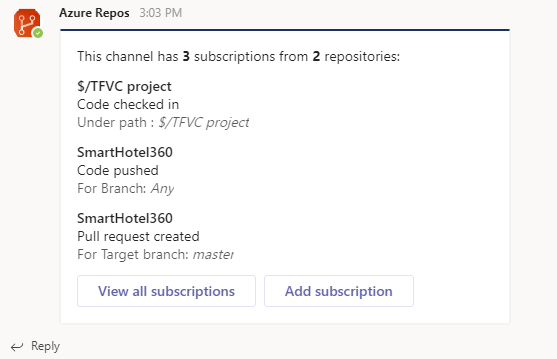 を表示する
を表示する
フィルターを使用して必要な通知のみを取得する
@azure repos subscribeを使用してリポジトリをサブスクライブすると、フィルターが適用されていない既定のサブスクリプションが作成されます。
多くの場合、ユーザーは、特定の条件が満たされたときにのみ通知されるように、これらのサブスクリプションをカスタマイズする必要があります。
次のスクリーンショットは、チームが PR のレビュー担当者リストに含まれている場合にのみ通知を設定する例を示しています。
チャネルに次のテキストを入力します:
@azure repos subscriptions。サブスクリプションの一覧で、不要なサブスクリプションまたは変更する必要があるサブスクリプションがある場合は、[削除] を選択して削除します。
[サブスクリプション の追加] ボタンを選択します。
イベントの種類を選択し、[次へ]
選択します。 
リポジトリを選択し、[次へ]
選択します。 
適切なフィルターを選択してサブスクリプションをカスタマイズし、[送信] を選択します。

手記
- 通常、すべてのフィルターはドロップダウンです。 ただし、ドロップダウンに 100 を超える項目がある場合は、値を手動で入力する必要があります。
- TFVC [コードのチェックイン] イベントの場合、[次のパスの下] フィルターの形式は
$/myproject/pathである必要があります。
Compose 拡張機能を使用して pull request 情報を検索および共有する
ユーザーが pull request に関する情報を検索して共有できるように、Microsoft Teams用の Azure Repos アプリでは作成拡張機能がサポートされています。 プル要求は、ID または名前で検索できます。 拡張機能を機能させるには、@azure repos signin 入力するか、新規作成拡張機能に直接サインインして、Azure Repos プロジェクトにサインインします。

プル要求 URL のプレビュー
PR の URL を貼り付けると、次の図のようなプレビューが表示されます。これは、PR 関連の会話をコンテキストに応じて正確に保つために役立ちます。 サインインすると、チーム内のすべてのチャネルで URL の PR をプレビューできます。

チャネルからサブスクリプションとリポジトリを削除する
プロジェクト内のリポジトリに関連するすべてのサブスクリプションを削除し、チャネルからリポジトリを削除するには、Teams に次のテキストを入力します:@azure repos unsubscribe all [project url]。 必ずプロジェクトの URL を入力してください。 このタスクを実行できるのは、プロジェクト管理者だけです。
スレッド通知
関連する一連の通知をリンクし、チャネル内の通知によって占有される領域を減らすために、通知はスレッド化されます。 特定のプル要求にリンクされているすべての通知が一緒にリンクされます。
スレッド通知のコンパクト ビュー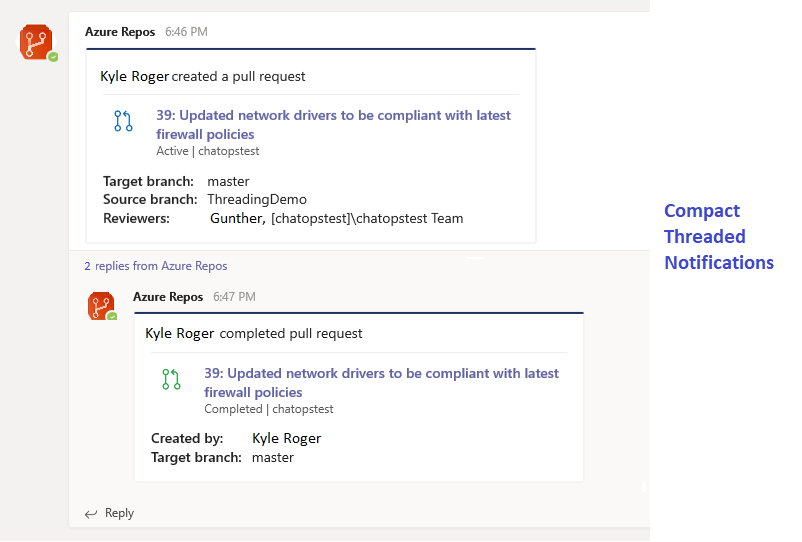
スレッド通知の展開ビュー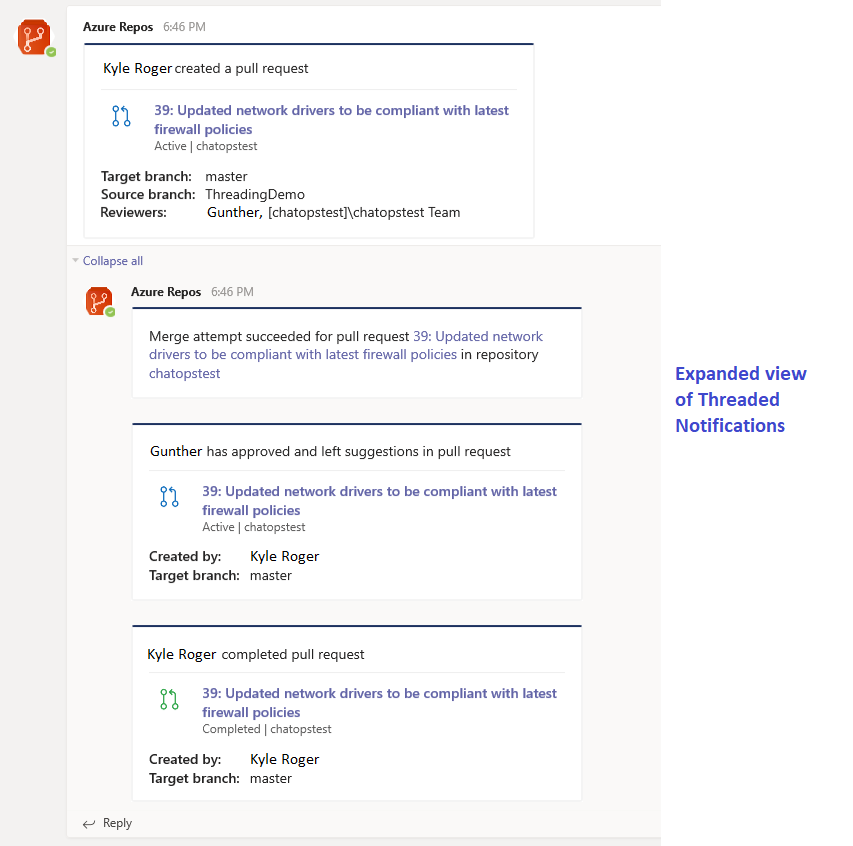
コマンド リファレンス
次の表に、Teams チャネルで使用できるすべての azure repos コマンドを示します。
| コマンド | 機能 |
|---|---|
@azure repos subscribe [repo url/ project url] |
リポジトリまたはプロジェクト内のすべてのリポジトリをサブスクライブして通知を受信する |
@azure repos subscriptions |
このチャネルのサブスクリプションを追加または削除する |
@azure repos signin |
Azure Repos 組織にサインインする |
@azure repos signout |
Azure Repos 組織からサインアウトする |
@azure repos feedback |
問題を報告する、または機能を提案する |
@azure repos unsubscribe all [project url] |
すべてのリポジトリ (プロジェクトに属) とそれに関連付けられているサブスクリプションをチャネルから削除する |
マルチテナント サポート
Microsoft Teamsと Azure DevOps に別の電子メールまたはテナントを使用している場合は、ユース ケースに基づいて次の手順に従ってサインインします。
| 使用事例 | メール ID + Microsoft Teams テナント | メール ID + Azure DevOps テナント | ステップス |
|---|---|---|---|
| 1 | email1@abc.com (テナント 1) | email1@abc.com (テナント 1) | [サインイン] をクリックします。 |
| 2 | email1@abc.com (テナント 1) | email1@abc.com (テナント 2) | Azure DevOps にサインインします。 同じブラウザーで、新しいタブを開始し、https://teams.microsoft.com/に移動します。 サインイン コマンドを実行し、[ サインイン] を選択します。 |
| 3 | email1@abc.com (テナント 1) | email2@pqr.com (テナント 2) | [別のメール アドレスでサインイン] を選択し、電子メール ID ピッカーで email2 を使用して Azure DevOps にサインインします。 |
| 4 | email1@abc.com (テナント 1) | email2@pqr.com (既定以外のテナント 3) | このシナリオはサポートされていません。 |
トラブルシューティング
Azure Repos アプリの使用時に次のエラーが発生する場合は、このセクションの手順に従います。
構成に失敗しました。 組織 '{organization name}' が存在し、十分なアクセス許可があることを確認してください。
ブラウザーを使用して https://aka.ms/VsSignout に移動して、Azure DevOps からサインアウトします。
プライベートまたはシークレットのブラウザー ウィンドウを開き、https://aex.dev.azure.com/me に移動してサインインします。 左側のプロファイル アイコンの下のドロップダウンで、サブスクライブするリポジトリを含む組織を含むディレクトリを選択します。
 を含む組織を含むディレクトリを選択します。
を含む組織を含むディレクトリを選択します。
同じブラウザー@Azure Repos signout コマンドを実行し、Microsoft Teams用 Azure Repos アプリがインストールされているチャネルで @Azure Repos signin コマンドを実行します。
これらの手順で認証の問題が解決しない場合は、Developer Communityまでお問い合わせください。